Opciones de vista del calendario de Vivaldi
This post is also available in:
![]() English
English ![]() 日本語
日本語 ![]() Français
Français ![]() Deutsch
Deutsch ![]() Српски
Српски ![]() Български
Български ![]() 简体中文
简体中文
Mostrar y ocultar calendarios
Para mostrar u ocultar los eventos de determinados calendarios:
- Haga clic en
 Calendarios en la esquina superior izquierda de la pestaña para ver una lista de todos los calendarios.
Calendarios en la esquina superior izquierda de la pestaña para ver una lista de todos los calendarios. - Haz clic en el nombre del calendario para mostrarlo u ocultarlo.
Si el círculo delante del nombre del calendario tiene una marca de verificación, los eventos del calendario son visibles. Si el círculo está vacío, los eventos no aparecerán.
Calendario predeterminado
Para establecer un calendario predeterminado:
- Haga clic en
 Calendarios > Calendario predeterminado en la esquina superior izquierda de la vista de calendario.
Calendarios > Calendario predeterminado en la esquina superior izquierda de la vista de calendario. - Selecciona un nuevo calendario por defecto de la lista de calendarios disponibles.
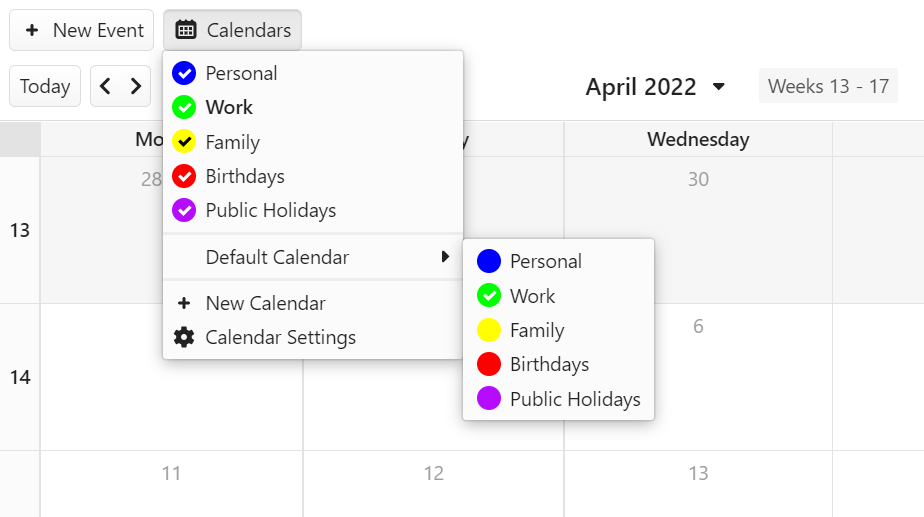
Cuando cambie el calendario de un evento en el editor de eventos, ese calendario se convertirá en el calendario predeterminado.
Vistas del calendario
En Vivaldi Calendar puedes ver eventos en las siguientes vistas:
- Día (d) – un día dividido en intervalos de tiempo de una hora. Ajusta las horas visibles en Opciones > Calendario > Ajustes del calendario > Ajustes para el día.
- Semana (w) – una semana dividida en intervalos de tiempo de una hora.
- Multi-semana (n) – 3 semanas (anterior, actual y próxima semana) sin necesidad de pertenecer al mismo mes.
- Mes (m) – un mes entero.
- Año (y) – año completo, acompañado de una vista de día en el lateral.
- Agenda (a) – 6 semanas de eventos en una lista agrupada por fechas.
En las vistas multi-semana y mensual, puedes decidir si mostrar o no una vista diaria también en la barra lateral. Hazlo desde la barra de navegación, en la esquina superior derecha de la pestaña del calendario.
Cambiar entre vistas
Para cambiar entre los modos de visualización del calendario:
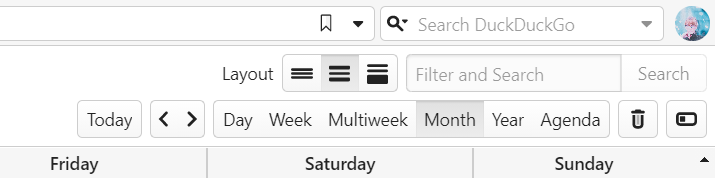
- Haz clic en las distintas opciones, en la esquina superior derecha de la barra de navegación en la pestaña del calendario.
- Utiliza atajos de teclado para cambiar entre vistas. Por ejemplo, presiona M para la vista mensual. Puedes ver todos los atajos en la lista de arriba, o pasando el cursor sobre las distintas opciones, en la esquina superior derecha de la pestaña del calendario. Para activar los atajos de teclado de una sola tecla, ve aOpciones > Teclado > Atajos de teclado > Permitir atajos de una tecla.
Para ir al siguiente intervalo de tiempo (o al anterior):
- Haga clic en los botones de flecha junto al botón Hoy en la esquina superior izquierda.
- Utiliza las flechas del teclado para moverte entre intervalos de tiempo. Sigue presionando la misma tecla para saltar al siguiente intervalo. Por ejemplo, sigue presionando la tecla derecha para ir al día/semana siguiente en la vista diaria y semanal, o sigue presionando la flecha hacia abajo para ir al siguiente intervalo de fechas en la vista multisemanal y mensual.
Para centrarte en el día de hoy, haz clic en el botón Hoy en la barra de navegación de la vista del alendario.
Para ir más atrás o adelante en el tiempo:
- Haga clic en el período de tiempo que se muestra actualmente en la parte superior central de la página o en la parte superior del Panel de calendario.
- Usa las flechas a ambos lados de Hoy para pasar al período anterior o siguiente.
- Haga clic en la fecha (rango) para abrirlo.
Si ve una descripción general de un solo mes o una lista de meses depende de la vista Calendario actual.
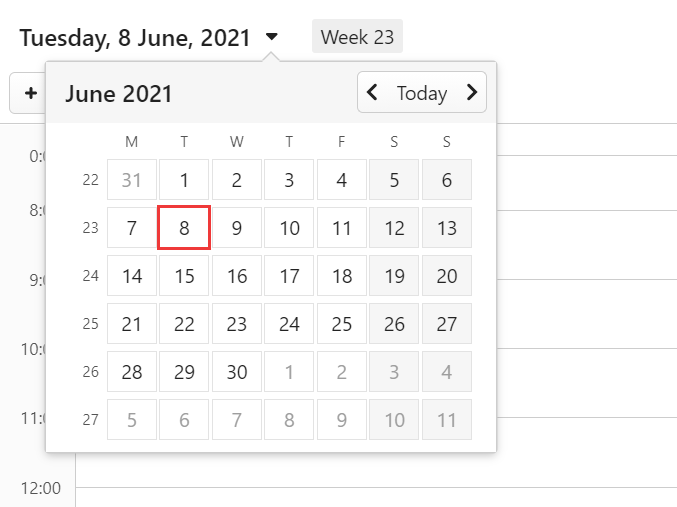
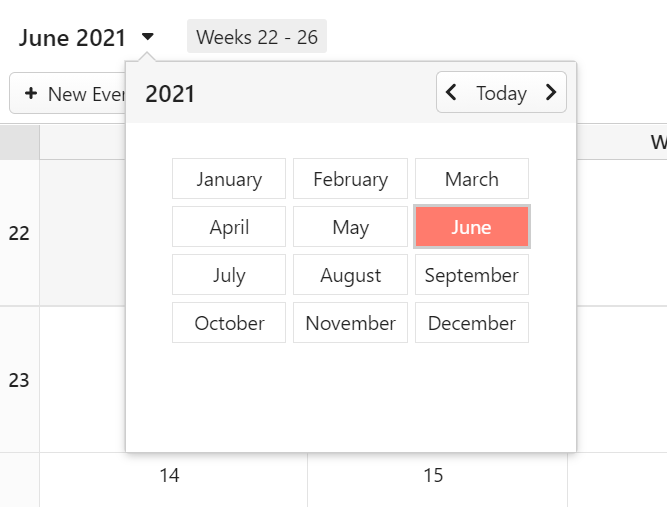
Visualización de eventos
Hay 3 maneras diferentes de ver los eventos que tengas en el calendario:
- Completo: muestra la hora del evento, el título, la descripción, la ubicación y el enlace del evento.

- Compacto: muestra lo mismo que la opción anterior, pero si la descripción o la información del enlace son demasiado largas, solo se mostrará una parte de esa información.

- Mínimo: solo se muestran la hora y el título del evento.

Para cambiar entre estas vistas, haz clic en los botones que aparecen en la esquina superior derecha de la pestaña del calendario, junto al campo Filtrar y buscar. Como alternativa, cambie la vista en Configuración > Calendario > Configuración Calendario Configuración > Diseño de eventos.
Espaciado del calendario
En Vivaldi, las franjas horarias del calendario no tienen un ancho y altura fijos, y los eventos más largos no tienen por qué ocupar más espacio. En vez de eso, las franjas horarias se ajustan de acuerdo con la cantidad de información que tengas sobre el evento. Es decir, un evento con un título y una descripción largos que duran solo una hora puede ocupar más espacio que un evento de 5 horas de duración con un título y una descripción cortos.